WPS表格怎样制作帕累托图
摘要:WPS表格制作帕累托图的方法假设我们已经在wps表格中制作出一个如下的产品缺陷原因次数分布表。下面我们根据这些数据来制作一个帕累托图。先呈上...
WPS表格制作帕累托图的方法
假设我们已经在wps表格中制作出一个如下的产品缺陷原因次数分布表。
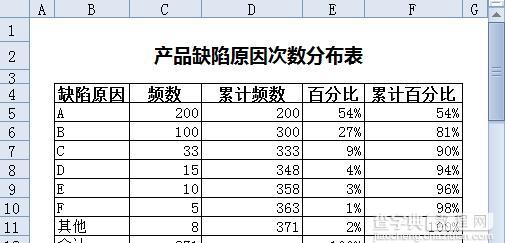
下面我们根据这些数据来制作一个帕累托图。先呈上最后完成的效果:
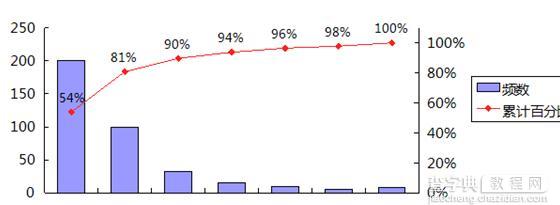
具体步骤:
1、选中单元格 B4:F11,点击“插入→图表”,“图表类型”选择“柱形图”,然后点“下一步”。
2、点击“系列”选项卡,删除“累计频数”和“百分比”两个系列。然后点击“完成”。
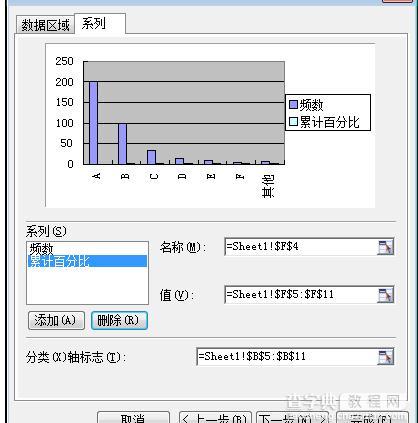
此时图表的样子:
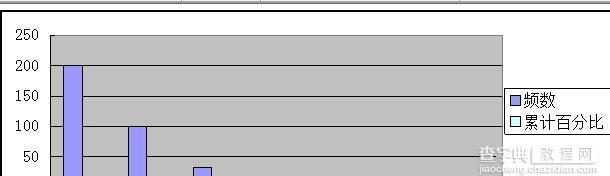
3、选中图表,点击“图表工具”选项卡,在下拉列表中选择“系列‘累计百分比’”点击“更改图表类型”。在弹出的“图表类型”窗口中,选择“折线图”下第二行的第一个图表(数据点折线图),点击“确定”。

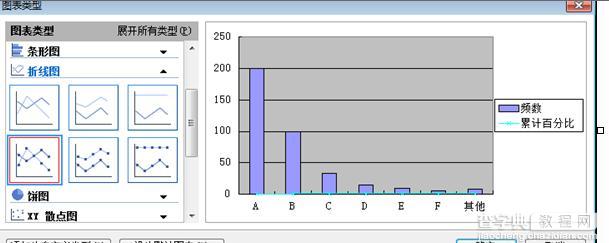
4、点击“设置所选内容格式”按钮,在弹出窗口中点击“坐标轴”选项卡,在“系列绘制在”组中,选择“次坐标轴”。
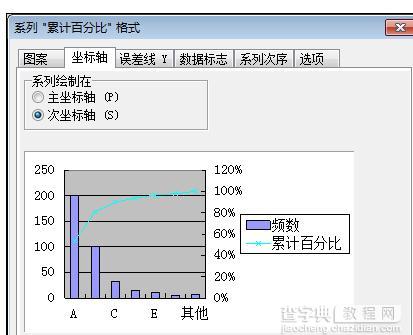
5、点击“数据标志”选项卡,在“数据标签包括”组中,勾选“值”。然后在“标签位置”中选择“上方”。
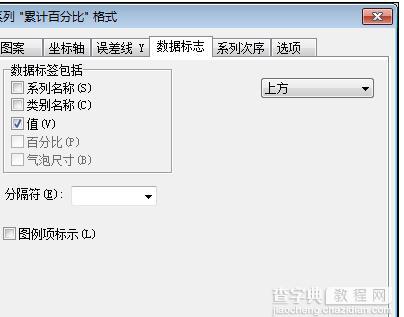
此时,帕累图已基本绘制完成
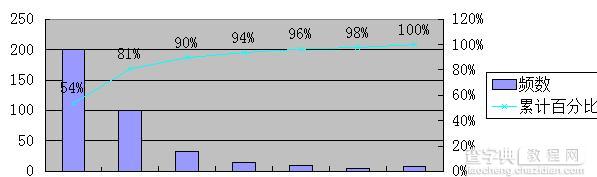
【WPS表格怎样制作帕累托图】相关文章:
上一篇:
wps表格怎样插入附件
下一篇:
wps表格如何批量制作工资条
